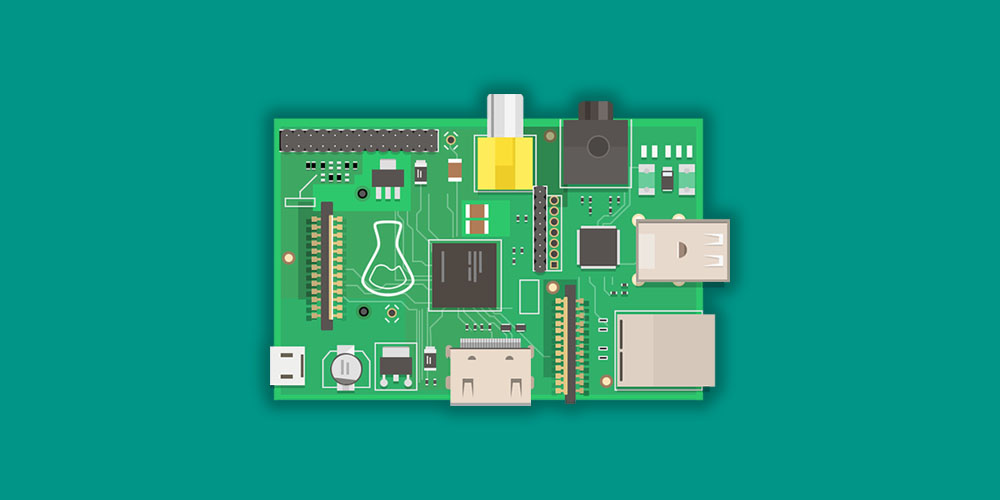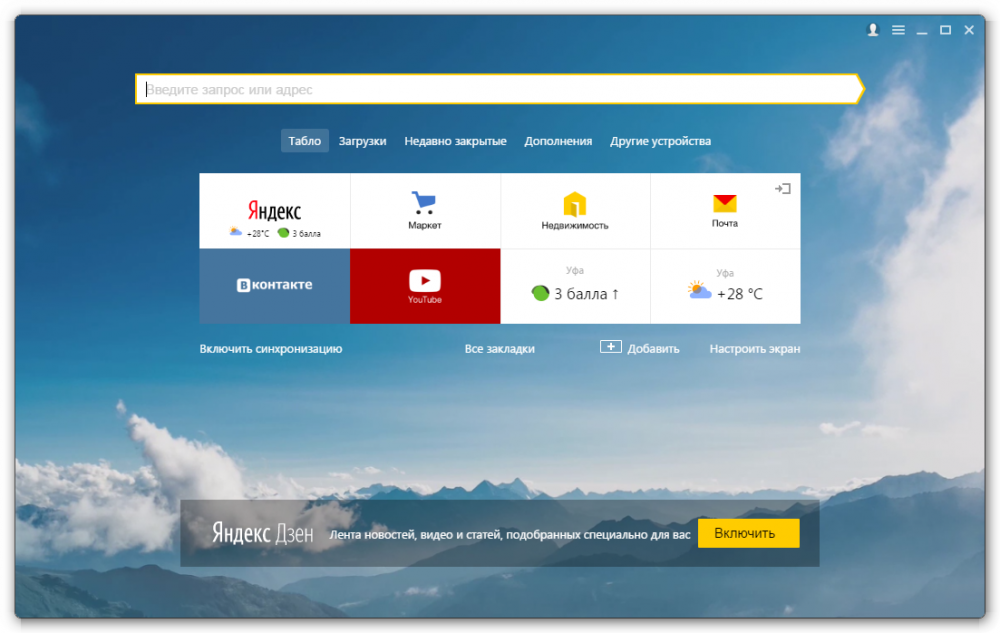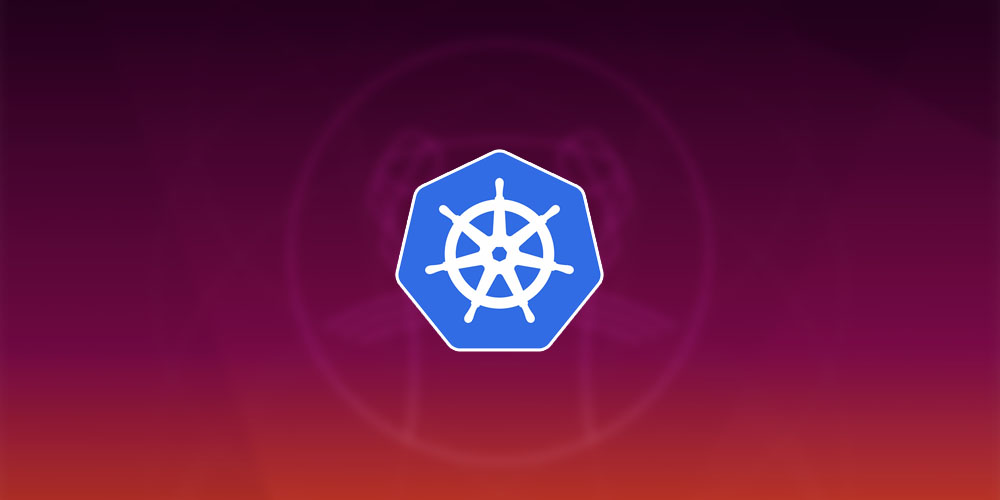Как увеличить скорость интернета Windows 10?

Если вы страдаете от слабого интернета, вот проверенные советы по исправлению медленной скорости интернета в Windows 10. Если вы хотите увеличить скорость интернет на телефоне, рекомендуем попробовать данные методы.
Приостановить обновление Windows
Функция, которая не нравится большинству людей - автоматическое обновление Windows. Теперь вы не можете контролировать обновления и не можете проверить их размер перед загрузкой.
Всякий раз, когда доступно обновление для Windows 10, оно автоматически загружает и устанавливает его в вашей системе. Загрузка большого файла вызывает медленный интернет на вашем компьютере. Есть способ приостановить обновление Windows на 35 дней. Давайте посмотрим, как.
Перейдите по следующему пути на вашем компьютере: Настройки → Обновление и безопасность → Центр Обновления Windows → Дополнительные параметры → Включите параметр Приостановить обновление (выберите до какого числа). Вот и все.
Отныне вы не будете получать обновления до 35 дней. По истечении этого периода вы должны будете повторить эти шаги, чтобы продлить его на следующие 35 дней.
Включить лимитное подключение
Windows 8 - первая операционная система, в которой Microsoft впервые представила функцию лимитное подключение. Это полезная функция для тех, кто имеет ограниченное подключение к Интернету. Если какое-либо из ваших подключений настроено как измеряемое, система будет загружать автоматические фоновые обновления только тогда, когда вы используете обычное подключение.
Windows 10 предназначена для компьютеров с безлимитным интернет-соединением. Он использует максимальную пропускную способность вашего подключения для передачи данных для загрузки и выгрузки данных. Вот почему вы сталкиваетесь с медленной скоростью интернета на вашем компьютере. Ну, включив лимитное подключение в текущей сети, вы можете решить эту проблему. Давайте посмотрим, как.
Для этого перейдите в Настройки → Сеть и Интернет и выберите текущую подключенную сеть ( WIFI или Ethernet ). Здесь вы должны включить опцию Лимитное подключение. Вот и все.
Отключить фоновые приложения
Вы можете остановить запуск приложений в фоновом режиме, чтобы сэкономить заряд батареи (если у вас есть ноутбук), пропускную способность и некоторые системные ресурсы. Большинство приложений, которые вы устанавливаете из Магазина, были разработаны для работы в фоновом режиме. Это еще одна причина медленного Интернета в Windows 10. Вы можете остановить их, чтобы увеличить скорость Интернета в Windows 10.
Для этого откройте Настройки → Конфиденциальность → Фоновые приложения и отключите опцию Разрешить приложениям работать в фоновом режиме. Вот и все. Теперь ни одно из приложений, загруженных из Магазина Windows, не будет запускаться или обновляться без вашего разрешения.
Отключить службу обновления Windows
Вы должны всегда обновлять операционную систему Windows, чтобы использовать преимущества большинства функций. Хотя отключать обновление Windows не рекомендуется, но если вы используете оператора мобильной связи для Интернета, вы можете остановить эту службу, чтобы насладиться максимальной скоростью вашего соединения.
Прежде всего, в поиске меню Windows 10 введите Службы и откройте его. Далее прокрутите вниз, вам нужно найти Центр обновления Windows и открыть его. Как и на картинке ниже, нажмите на Тип запуска выберите Отключена и нажмите Применить.
Теперь служба обновления Windows не будет работать автоматически. Вы можете в любое время изменить его на автоматический, чтобы снова запустить службу.
Очистить кэш DNS
DNS означает систему доменных имен . Оно помогает компьютеру преобразовать доменное имя (example.com) в IP-адрес (192.10.32.10). Ваш компьютер хранит все эти записи, чтобы ускорить процесс подключения. Эти записи называются DNS-кэшем.
Если эти записи (DNS - кэш) слишком старые и содержат разные ошибки, то лучше всего очистить эти файлы и позволить вашей системе снова их получить. Чтобы очистить кэш сопоставителя DNS сделайте это:
- Нажмите Win+R в своем компьютере, введите cmd в поле и нажмите Enter.
- Теперь в консоль введите команду ipconfig /flushdns и нажмите ENTER.
Если все прошло успешно, то вы получите сообщение: Кэш сопоставителя DNS успешно очищен.
Удалить предварительную выборку и временные файлы
Функция предварительной выборки была введена в Windows XP и по-прежнему доступна в Windows 10 для хранения определенных данных различного программного обеспечения, которое вы используете на вашем компьютере, чтобы помочь им быстрее загружаться. Таким образом, временные файлы - это те файлы, в которых, различные ПО записывают данные в вашей системе для временного хранения данных.
Если на вашем компьютере много нежелательных файлов, то вам нужно удалить эти файлы вручную, чтобы увеличить скорость интернета в Windows 10. Для этого:
- Нажмите Win+R на своем компьютере, введите cmd в поле и нажмите Enter.
- Введите %TEMP% и нажмите, Enter чтобы открыть папку Temp. Теперь удалите все в этой папке.
3. После введите prefetch нажмите Enter, откроется папка prefetch (Предварительная загрузка). Теперь удалите все в этой папке.
Вот и все. Все, что вам нужно сделать, это перезагрузить компьютер.
Заключение
Вот как вы можете увеличить скорость интернета в Windows 10. Выполните описанные выше шаги, чтобы оптимизировать свой компьютер и остановить фоновые приложения, чтобы исправить медленную скорость интернета на вашем компьютере. Также рекомендуем прочитать о том как повысить скорость интернета с помощью командной строки.